
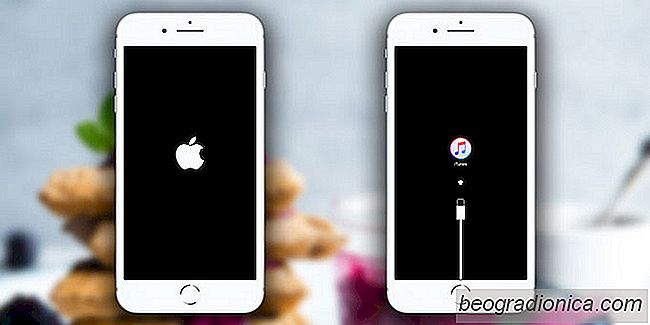
Probabilmente hai sentito del bug dei caratteri Telugu che affligge gli utenti iOS. Se sei fortunato, bloccherà solo un'app o dieci, ma se sei sfortunato, il tuo telefono entrerà in un ciclo di avvio. Non è divertente. Quel che è peggio è che le persone stanno intenzionalmente inviando il personaggio agli utenti di iPhone o pubblicandolo nei popolari forum iPhone e Apple per bloccare dispositivi e app perché alcune persone vogliono solo vedere il mondo bruciare. La riparazione di un'app bloccata è semplice, ma il ciclo di avvio di iPhone non è così facile da risolvere. Detto questo, ecco cosa devi fare.
Per risolvere il ciclo di avvio di iPhone dal bug del personaggio Telugu, devi ripristinare il tuo iPhone. Non c'è modo di aggirarlo ma, c'è un rivestimento d'argento qui. Apple ha rilasciato iOS 11.2.6 che corregge questo bug. Quando ripristini il telefono, puoi aggiornarlo all'ultima versione di iOS e non dovrai più preoccuparti del bug.
Quanto segue si applica agli iPhone bloccati in un ciclo di avvio. Non si applicano a un iPhone normalmente funzionante che è necessario mettere in modalità di ripristino.
Premere e tenere premuto il pulsante Sospensione / Riattivazione e il pulsante Home finché non viene visualizzato il logo Apple. Non rilasciare i pulsanti. Collega il tuo iPhone al computer tramite il cavo dati. Attendi fino a quando non vedi la schermata Connetti a iTunes e poi rilascia il pulsante.
Premi e tieni premuto il pulsante Volume giĂą fino a quando non vedi il logo Apple. Collega il tuo iPhone al computer tramite il cavo dati. Rilascia il pulsante del volume quando viene visualizzato il messaggio Connetti a iTunes.
LETTURA CORRETTA: Best VPN per iPhone per mantenere sicura la data Apple.
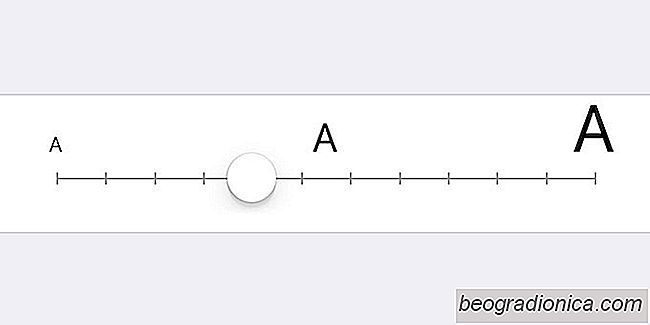
Come aumentare la dimensione del testo in Gmail per iOS
Le dimensioni del testo più o meno seguono uno standard non detto sugli smartphone. App come Facebook, Twitter, Slack e Skype non hanno controlli di dimensione del testo dedicati. Lo stesso vale per la maggior parte delle app, anche se a livello di sistema operativo, di solito c'è un'opzione per aumentare le dimensioni del testo sul telefono.
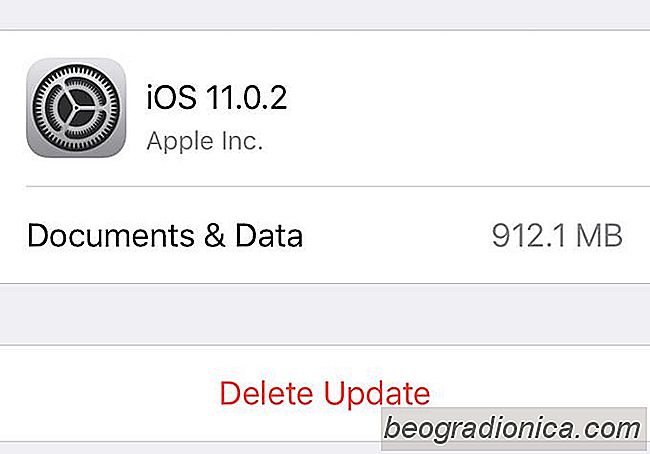
Come rimuovere un aggiornamento scaricato su iOS
Gli aggiornamenti iOS possono essere scaricati OTA o tramite iTunes. L'aggiornamento OTA è più semplice e spesso, anche la dimensione del download del file è inferiore. Tutto ciò che serve è almeno il 50% della batteria o è possibile collegare il dispositivo a una fonte di alimentazione e l'aggiornamento verrà installato una volta scaricato.